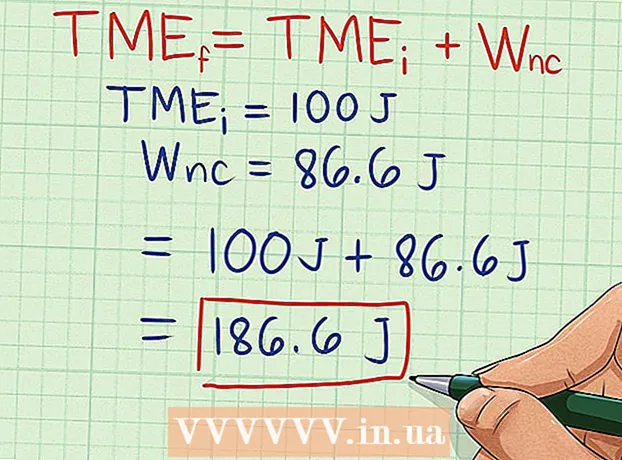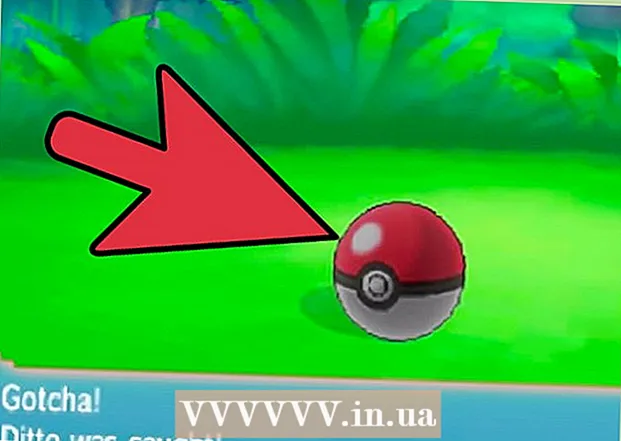مؤلف:
Bobbie Johnson
تاريخ الخلق:
7 أبريل 2021
تاريخ التحديث:
1 تموز 2024

المحتوى
- خطوات
- الطريقة 1 من 5: استخدام الرسام في Windows
- الطريقة 2 من 5: استخدام محول عبر الإنترنت على جهاز كمبيوتر وهاتف ذكي وجهاز لوحي
- الطريقة الثالثة من 5: استخدام المعاينة على نظام التشغيل Mac OS X
- الطريقة الرابعة من 5: استخدام برنامج Gimp على أنظمة التشغيل Windows و Mac OS X و Linux
- الطريقة الخامسة من 5: كيفية تغيير امتداد الملف
- نصائح
يمكن للعديد من مواقع الويب وبعض التطبيقات تحميل صور JPG (أو JPEG) فقط. يكاد يكون من المستحيل القيام بذلك مع الصور في GIF و TIFF و PNG وغيرها. إذا قمت بتحويل صورة إلى JPEG ، فسوف تتدهور جودتها ، لكنك ستنتهي بملف صغير جدًا. لست بحاجة إلى أن تكون عبقريًا في الكمبيوتر لتحويل صورة إلى JPEG - فقط احفظ بعض الحيل.
خطوات
الطريقة 1 من 5: استخدام الرسام في Windows
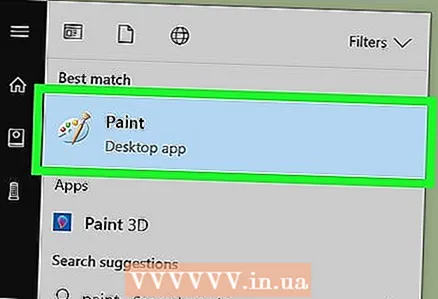 1 ابدأ الرسام. تم تضمين هذا البرنامج في جميع إصدارات Windows تقريبًا. انقر فوق ⊞ فوز+سلفتح مربع البحث واكتب الطلاء. انقر على "الرسام" في نتائج البحث.
1 ابدأ الرسام. تم تضمين هذا البرنامج في جميع إصدارات Windows تقريبًا. انقر فوق ⊞ فوز+سلفتح مربع البحث واكتب الطلاء. انقر على "الرسام" في نتائج البحث. 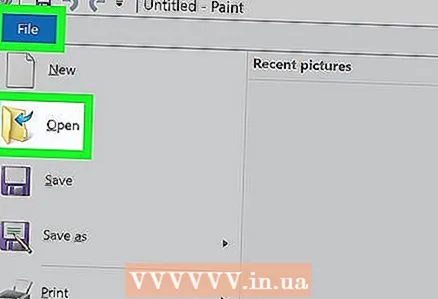 2 افتح الصورة في الرسام. ضع في اعتبارك أنه يجب تخزين الصورة على جهاز كمبيوتر. انقر فوق ملف> فتح. ابحث عن الصورة وانقر فوق موافق.
2 افتح الصورة في الرسام. ضع في اعتبارك أنه يجب تخزين الصورة على جهاز كمبيوتر. انقر فوق ملف> فتح. ابحث عن الصورة وانقر فوق موافق. 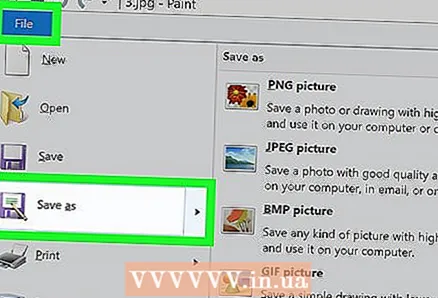 3 انقر فوق "ملف" ثم انقر فوق السهم بجوار "حفظ باسم". سيتم فتح قائمة بتنسيقات الصور ، بما في ذلك JPEG.
3 انقر فوق "ملف" ثم انقر فوق السهم بجوار "حفظ باسم". سيتم فتح قائمة بتنسيقات الصور ، بما في ذلك JPEG.  4 انقر فوق JPEG. ستفتح نافذة تحدد فيها مجلدًا لحفظه ، وأعد تسمية الملف (إذا أردت) وتأكد من عرض الخيار "JPEG" في قائمة نوع الملف.
4 انقر فوق JPEG. ستفتح نافذة تحدد فيها مجلدًا لحفظه ، وأعد تسمية الملف (إذا أردت) وتأكد من عرض الخيار "JPEG" في قائمة نوع الملف. 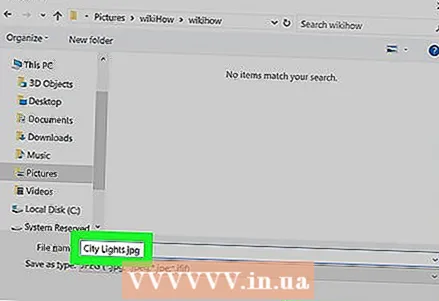 5 انقر فوق "حفظ". سيتم تحويل الصورة.
5 انقر فوق "حفظ". سيتم تحويل الصورة.
الطريقة 2 من 5: استخدام محول عبر الإنترنت على جهاز كمبيوتر وهاتف ذكي وجهاز لوحي
 1 اختر محولًا عبر الإنترنت. يمكن تطبيق هذه الطريقة على أي جهاز متصل بالإنترنت ، بما في ذلك الهواتف الذكية والأجهزة اللوحية. في محرك البحث ، أدخل "XXX to jpg online converter" ، حيث استبدل XXX بتنسيق الملف الأصلي. على مواقع الويب الخاصة ببعض المحولات (على سبيل المثال ، التحويل عبر الإنترنت) توجد قائمة بجميع التنسيقات التي يدعمها المحول.
1 اختر محولًا عبر الإنترنت. يمكن تطبيق هذه الطريقة على أي جهاز متصل بالإنترنت ، بما في ذلك الهواتف الذكية والأجهزة اللوحية. في محرك البحث ، أدخل "XXX to jpg online converter" ، حيث استبدل XXX بتنسيق الملف الأصلي. على مواقع الويب الخاصة ببعض المحولات (على سبيل المثال ، التحويل عبر الإنترنت) توجد قائمة بجميع التنسيقات التي يدعمها المحول. - تأكد من أن المحول المحدد يمكنه تحويل تنسيق صورتك. يصعب تحويل بعض تنسيقات الملفات ، مثل ملفات RAW ، عبر الإنترنت نظرًا لحجمها.
- إذا كنت تستخدم جهازًا محمولاً ، فاتصل بشبكة لاسلكية بدلاً من شبكة محمول لتجنب تكلفة نقل الملفات الكبيرة.
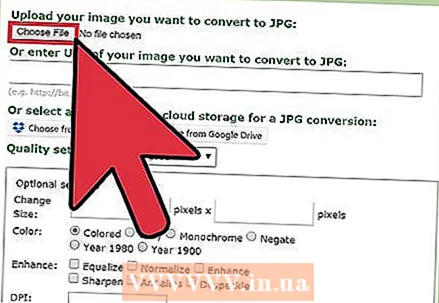 2 قم بتحميل صورتك. في المحول ، ابحث عن الزر "استعراض" أو "تحديد ملف" أو ما شابه ، ثم حدد الملف المطلوب. يرجى ملاحظة أن العديد من المحولات تحد من الحد الأقصى لحجم الصورة.
2 قم بتحميل صورتك. في المحول ، ابحث عن الزر "استعراض" أو "تحديد ملف" أو ما شابه ، ثم حدد الملف المطلوب. يرجى ملاحظة أن العديد من المحولات تحد من الحد الأقصى لحجم الصورة. - اقرأ شروط استخدام المحول قبل تنزيل الملف.
- تسمح لك بعض المحولات بإدخال عنوان الصورة - وهذا مفيد إذا كانت الصورة على الإنترنت.
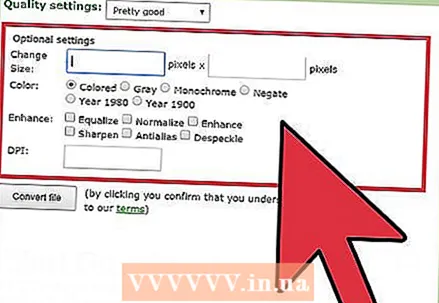 3 تأكد من أن المحول يمكنه تحويل الصورة إلى تنسيق JPEG. تحتوي معظم المحولات على قائمة منسدلة حيث يمكنك تحديد "JPEG" أو "JPG" (هذه خيارات متشابهة). ستسمح لك بعض المحولات أيضًا بتغيير حجم الصورة وجودتها.
3 تأكد من أن المحول يمكنه تحويل الصورة إلى تنسيق JPEG. تحتوي معظم المحولات على قائمة منسدلة حيث يمكنك تحديد "JPEG" أو "JPG" (هذه خيارات متشابهة). ستسمح لك بعض المحولات أيضًا بتغيير حجم الصورة وجودتها. 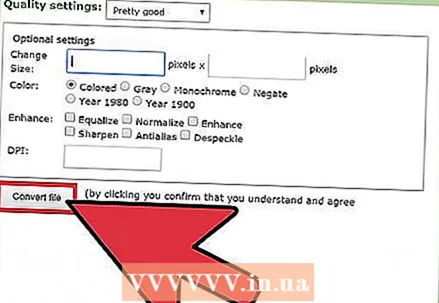 4 قم بتحويل الصورة. ابحث عن الزر "تحويل" أو "تحويل" أو "حفظ" أو ما شابه لبدء التحويل. هذا سوف يستغرق بضع دقائق. سيتم تحميل الصورة المحولة تلقائيًا إلى مجلد التنزيلات ، أو سيُطلب منك تحديد مجلد مختلف. عند اكتمال العملية ، سيتم تحويل الصورة إلى تنسيق JPEG.
4 قم بتحويل الصورة. ابحث عن الزر "تحويل" أو "تحويل" أو "حفظ" أو ما شابه لبدء التحويل. هذا سوف يستغرق بضع دقائق. سيتم تحميل الصورة المحولة تلقائيًا إلى مجلد التنزيلات ، أو سيُطلب منك تحديد مجلد مختلف. عند اكتمال العملية ، سيتم تحويل الصورة إلى تنسيق JPEG.
الطريقة الثالثة من 5: استخدام المعاينة على نظام التشغيل Mac OS X
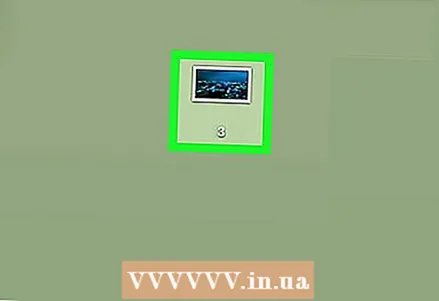 1 افتح الصورة في المعاينة. يأتي هذا البرنامج مثبتًا مسبقًا على أجهزة كمبيوتر Mac ويدعم تقريبًا أي تنسيق رسومي. معلق كنترول وانقر على الصورة ، ثم اختر فتح باستخدام> عرض من القائمة.
1 افتح الصورة في المعاينة. يأتي هذا البرنامج مثبتًا مسبقًا على أجهزة كمبيوتر Mac ويدعم تقريبًا أي تنسيق رسومي. معلق كنترول وانقر على الصورة ، ثم اختر فتح باستخدام> عرض من القائمة. - إذا لم تفتح الصورة أو لم تفتح كما هو متوقع ، فاستخدم المحول عبر الإنترنت (اقرأ الفصل الثالث) أو محرر Gimp (اقرأ الفصل الرابع).
- استخدم هذه الطريقة فقط إذا كانت الصورة مخزنة على جهاز الكمبيوتر الخاص بك. إذا كانت الصورة على الإنترنت ، فقم بتنزيلها على جهاز الكمبيوتر الخاص بك.
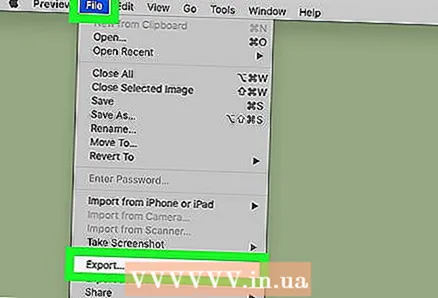 2 انقر فوق ملف> تصدير. ستفتح نافذة بها عدة قوائم.
2 انقر فوق ملف> تصدير. ستفتح نافذة بها عدة قوائم. 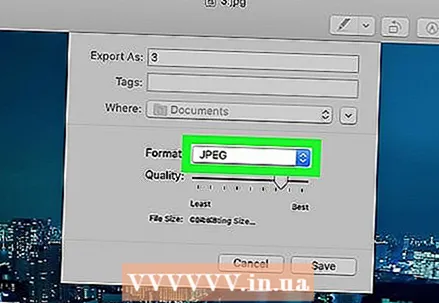 3 قم بتغيير التنسيق إلى JPEG. اضبط أيضًا الجودة والدقة (إذا أردت). كلما زادت الجودة أو الدقة ، زاد حجم الملف.
3 قم بتغيير التنسيق إلى JPEG. اضبط أيضًا الجودة والدقة (إذا أردت). كلما زادت الجودة أو الدقة ، زاد حجم الملف. 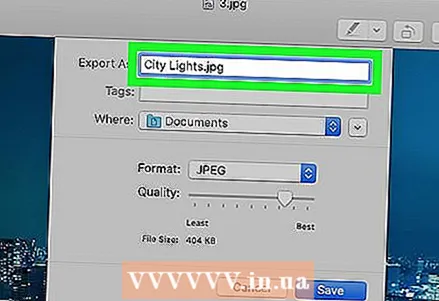 4 أعد تسمية الملف واحفظه. تأكد من أن امتداد الملف هو ".webp" (لا تهم الحالة) ، ثم حدد مجلدًا لحفظه. انقر فوق "حفظ" لإكمال التحويل.
4 أعد تسمية الملف واحفظه. تأكد من أن امتداد الملف هو ".webp" (لا تهم الحالة) ، ثم حدد مجلدًا لحفظه. انقر فوق "حفظ" لإكمال التحويل.
الطريقة الرابعة من 5: استخدام برنامج Gimp على أنظمة التشغيل Windows و Mac OS X و Linux
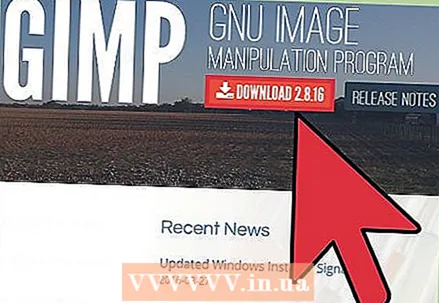 1 قم بتثبيت Gimp. إذا لم تتمكن من تحويل الصورة إلى التنسيق المطلوب باستخدام البرنامج الذي لديك ، فاستخدم محرر الرسومات المجاني Gimp. إذا لم يكن لديك برنامج Gimp على جهاز الكمبيوتر الخاص بك ، فقم بتنزيله وتثبيته.
1 قم بتثبيت Gimp. إذا لم تتمكن من تحويل الصورة إلى التنسيق المطلوب باستخدام البرنامج الذي لديك ، فاستخدم محرر الرسومات المجاني Gimp. إذا لم يكن لديك برنامج Gimp على جهاز الكمبيوتر الخاص بك ، فقم بتنزيله وتثبيته. 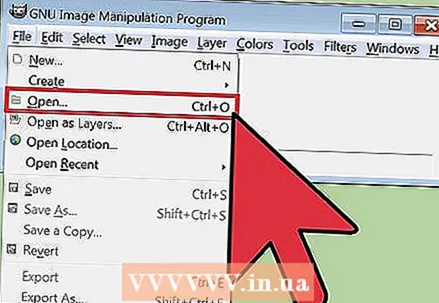 2 افتح الصورة التي تريد تحويلها. انقر فوق ملف> فتح ، وحدد الصورة ، ثم انقر فوق فتح مرة أخرى.
2 افتح الصورة التي تريد تحويلها. انقر فوق ملف> فتح ، وحدد الصورة ، ثم انقر فوق فتح مرة أخرى. 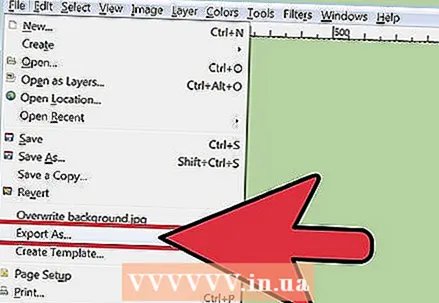 3 انقر فوق ملف> تصدير باسم لاختيار تنسيق JPEG. سيتم فتح نافذة مع قائمة التنسيقات ؛ انقر فوق "JPEG".
3 انقر فوق ملف> تصدير باسم لاختيار تنسيق JPEG. سيتم فتح نافذة مع قائمة التنسيقات ؛ انقر فوق "JPEG".  4 اضبط المعلمات. سيتم فتح نافذة مع معلمات ملف JPEG. قبل البدء في ضبط جودة الصورة ، حدد المربع بجوار "معاينة في نافذة الصورة". قم بتحريك شريط التمرير حتى تناسبك جودة الصورة.
4 اضبط المعلمات. سيتم فتح نافذة مع معلمات ملف JPEG. قبل البدء في ضبط جودة الصورة ، حدد المربع بجوار "معاينة في نافذة الصورة". قم بتحريك شريط التمرير حتى تناسبك جودة الصورة. 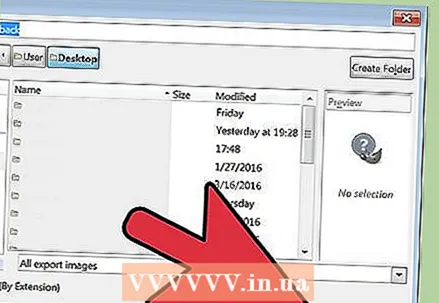 5 انقر فوق "تصدير". سيتم فتح نافذة يتم فيها إعادة تسمية الملف (إذا كنت تريد) وتحديد المجلد المراد حفظه. سيكون الملف بامتداد jpg. (لا تغيره ؛ لا يهم حالة الأحرف). انقر فوق "حفظ" لإكمال التحويل.
5 انقر فوق "تصدير". سيتم فتح نافذة يتم فيها إعادة تسمية الملف (إذا كنت تريد) وتحديد المجلد المراد حفظه. سيكون الملف بامتداد jpg. (لا تغيره ؛ لا يهم حالة الأحرف). انقر فوق "حفظ" لإكمال التحويل.
الطريقة الخامسة من 5: كيفية تغيير امتداد الملف
 1 اكتشف متى يمكن استخدام هذه الطريقة. إذا كان لديك ملف JPEG بامتداد خاطئ ، على سبيل المثال ، بسبب خطأ إملائي ، أصبح الامتداد .jgp (بدلاً من .webp) ، فاستخدم هذه الطريقة ، أي نوع من "يحول" الصورة إلى تنسيق JPEG.
1 اكتشف متى يمكن استخدام هذه الطريقة. إذا كان لديك ملف JPEG بامتداد خاطئ ، على سبيل المثال ، بسبب خطأ إملائي ، أصبح الامتداد .jgp (بدلاً من .webp) ، فاستخدم هذه الطريقة ، أي نوع من "يحول" الصورة إلى تنسيق JPEG. - إذا قمت بتغيير امتداد ملف ليس ملف JPEG ، فلن يكون متاحًا. في هذه الحالة ، استخدم الطرق الأخرى الموضحة في هذه المقالة.
- لا يهم حالة الأحرف في امتدادات الملفات ، أي أن .webp و .webp هما نفس الشيء.
- قبل تغيير امتداد الملف ، اكتب الامتداد الأصلي بحيث يمكنك التراجع عنه إذا لزم الأمر.
 2 ابحث عن الملف. افتح المجلد بالصورة المطلوبة في نافذة Explorer أو Finder.
2 ابحث عن الملف. افتح المجلد بالصورة المطلوبة في نافذة Explorer أو Finder. 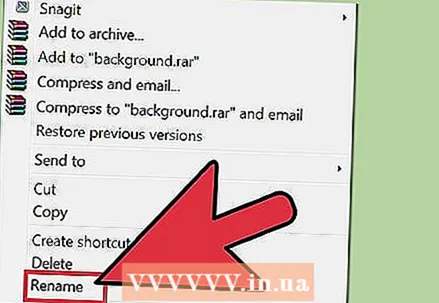 3 عرض ملحقات الملفات. تجاوز هذه الخطوة في نظام التشغيل Windows. في نظام التشغيل Mac OS X ، انقر فوق الصورة وانقر فوق ملف> خصائص. انقر فوق السهم بجوار "الاسم والإضافة" وقم بإلغاء تحديد المربع بجوار "إخفاء الامتداد". انقر فوق "حفظ".
3 عرض ملحقات الملفات. تجاوز هذه الخطوة في نظام التشغيل Windows. في نظام التشغيل Mac OS X ، انقر فوق الصورة وانقر فوق ملف> خصائص. انقر فوق السهم بجوار "الاسم والإضافة" وقم بإلغاء تحديد المربع بجوار "إخفاء الامتداد". انقر فوق "حفظ". 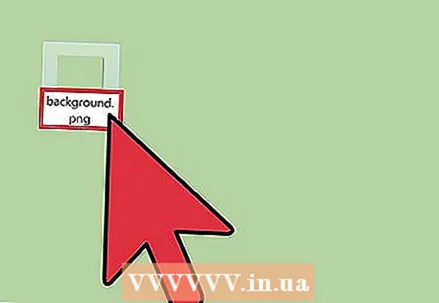 4 قم بإزالة امتداد الملف الحالي. في اسم الملف ، احذف كل شيء بعد النقطة (.).
4 قم بإزالة امتداد الملف الحالي. في اسم الملف ، احذف كل شيء بعد النقطة (.). - في نظام التشغيل Mac OS X ، انقر فوق الصورة وانقر فوق ⏎ العودة... ضع مسافة بعد امتداد الملف واضغط حذف مرات عديدة حتى تحذف كل شيء بعد الفترة (.).
- في Windows ، انقر بزر الماوس الأيمن على الصورة واختر إعادة تسمية من القائمة. ضع مسافة بعد امتداد الملف واضغط ← مسافة للخلف مرات عديدة حتى تحذف كل شيء بعد الفترة (.).
 5 أدخل JPG بعد النقطة (لا يهم حالة الأحرف). يجب أن يبدو اسم الملف مثل image.webp. انقر فوق ↵ أدخل أو ⏎ العودة.
5 أدخل JPG بعد النقطة (لا يهم حالة الأحرف). يجب أن يبدو اسم الملف مثل image.webp. انقر فوق ↵ أدخل أو ⏎ العودة. 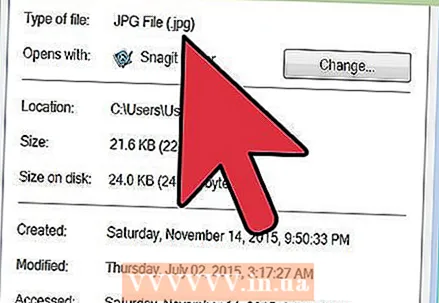 6 أكد أفعالك. سيظهر تحذير على الشاشة يفيد بأنه بعد تغيير الامتداد ، قد لا يكون الملف متاحًا. انقر فوق "Use.webp" أو "نعم" إذا كنت تريد إجراء تغييرات. سيتغير امتداد الملف إلى .webp.
6 أكد أفعالك. سيظهر تحذير على الشاشة يفيد بأنه بعد تغيير الامتداد ، قد لا يكون الملف متاحًا. انقر فوق "Use.webp" أو "نعم" إذا كنت تريد إجراء تغييرات. سيتغير امتداد الملف إلى .webp.
نصائح
- ملفات JPEG لها الامتداد .jpeg أو .webp (لا يهم حالة الأحرف).
- احرص دائمًا على نسخ صورتك احتياطيًا قبل تحويلها.
- إذا كان جهازك متصلاً بشبكة محمول ، فقد يؤدي تنزيل الصور وتحميلها إلى تكبد تكاليف باهظة.